omv+minio+picuploader图床搭建
一直想自己搭建一个图床,数据放在自己这里才是最安全的;
自从咸鱼淘了一个矿难留下来的板子,根据网上的教程搭建了nas,
然后在网上找到了这个方案,有一些些繁琐,搭建好后使用Markdown还是很方便。
OMV 中配置MinIO服务端
MinIO简介
MinIO 是一个基于Apache License v2.0开源协议的对象存储服务。它兼容亚马逊S3云存储服务接口,非常适合于存储大容量非结构化的数据,例如图片、视频、日志文件、备份数据和容器/虚拟机镜像等,而一个对象文件可以是任意大小,从几kb到最大5T不等。
MinIO是一个非常轻量的服务,可以很简单的和其他应用的结合,类似 NodeJS, Redis 或者 MySQL。
本文使用环境
- 联想粒子云
- Armbian Stretch with Linux 5.4.2-rockchip64
- OMV
- Docker
Docker中安装部署MinIO Server
minio安装
1 | docker pull minio/minio:RELEASE.2020-08-16T18-39-38Z-arm64 |
Docker中部署minio
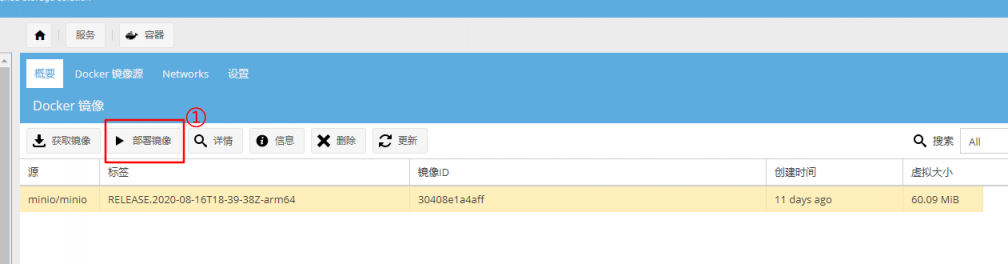
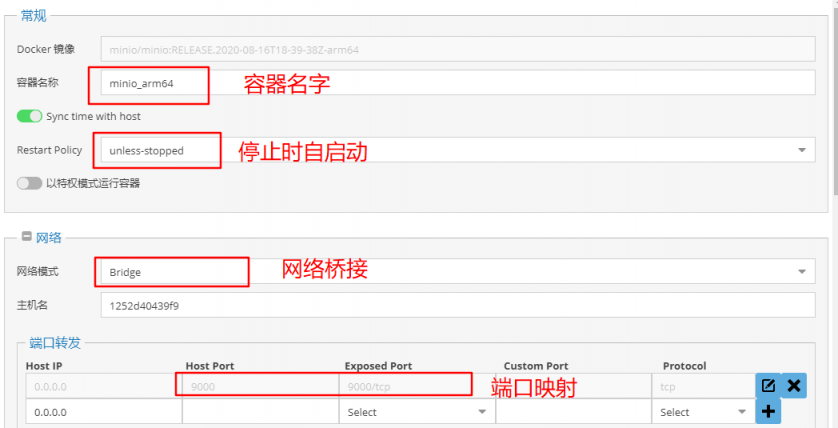
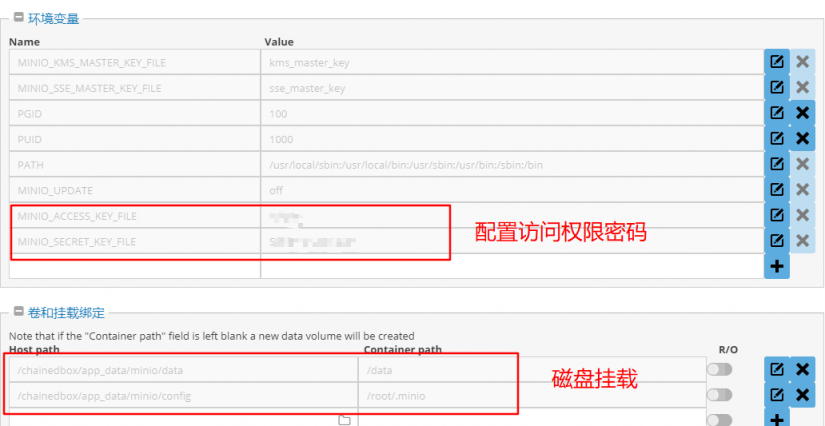
参考引用
https://www.hfge.net/privatecloud/typora-minio.html
https://docs.min.io/docs/minio-docker-quickstart-guide
MinIO Server配置
你可以通过 http://NAS的IP:9000 访问到minIO的登录页面,默认账号 minioadmin , minioadmin
- 新建仓库, 修改权限为public可读可写:
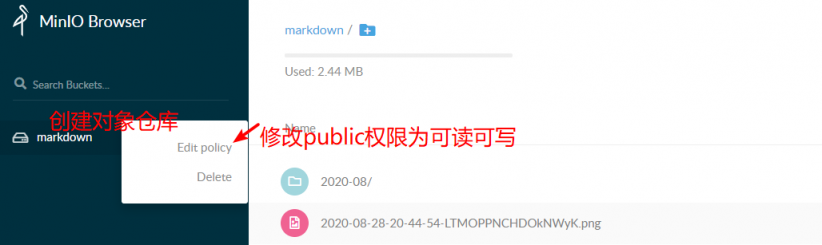
检查修改access key
在映射文件夹下:
xxx/data/.minio.sys/config/config.json检查修改:
1
2
3
4
5
6
7
8
9
10
11
12"credentials": {
"_": [
{
"key": "access_key",
"value": "adminabcdefg"
},
{
"key": "secret_key",
"value": "ABCDEFG"
}
]
},
PicUploader环境配置
PicUploader简介
PicUploader 是一个用php编写的图床工具,它能帮助你快速上传你的图片到云图床,并自动返回Markdown格式链接到剪贴板。配置完成后,要获取一个可用于markdown的图片外链只需要:
- 方式一: 右击电脑本地任意格式文件→点击
你的自定义上传菜单→系统通知文件上传成功→到Markdown编辑器中粘贴! - 方式二: 截图并点击复制到剪贴板→按快捷键→系统通知图片上传成功→到Markdown编辑器中粘贴!
- 方式三: 右击网页中的图片→点击
复制图片→按上传快捷键→系统弹出上传成功通知→到Markdown编辑器中粘贴! - 方式四: 使用网页版上传,包括拖放上传(支持多文件)、复制本地图片文件后粘贴上传、截图后粘贴上传、复制网页上的图片后粘贴上传、点击上传按钮选择图片后上传(支持多文件)。
PhpStudy环境安装
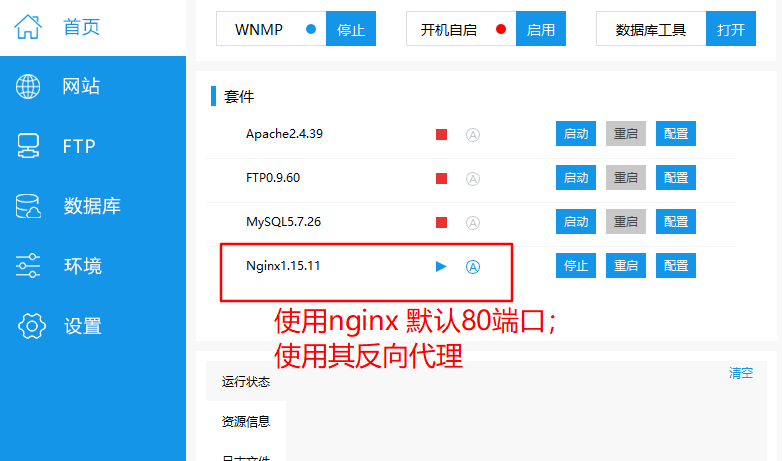
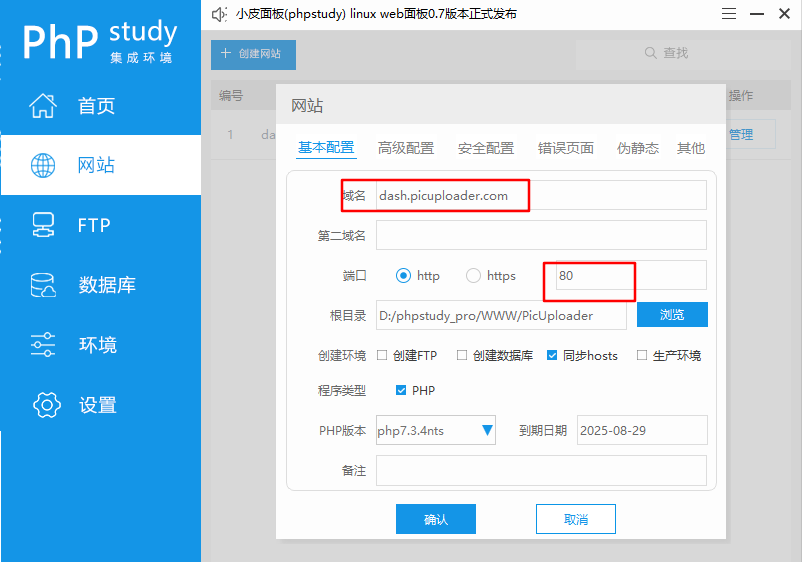
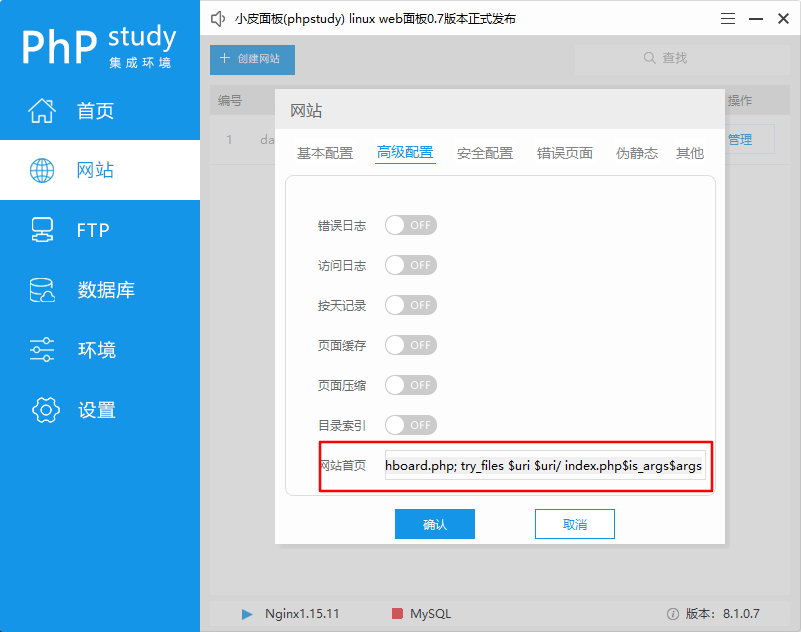
修改网站首页为:
index dashboard.php; try_files $uri $uri/ index.php$is_args$args
完整vhost配置文件如下:
1 | server { |
PicUploader本地部署
拉取源码至
x:\phpstudy_pro\WWW目录:1
https://github.com/xiebruce/PicUploader.git
修改host文件:
127.0.0.1 dash.picuploader.com通过
ash.picuploader.com访问控制台:通用配置:
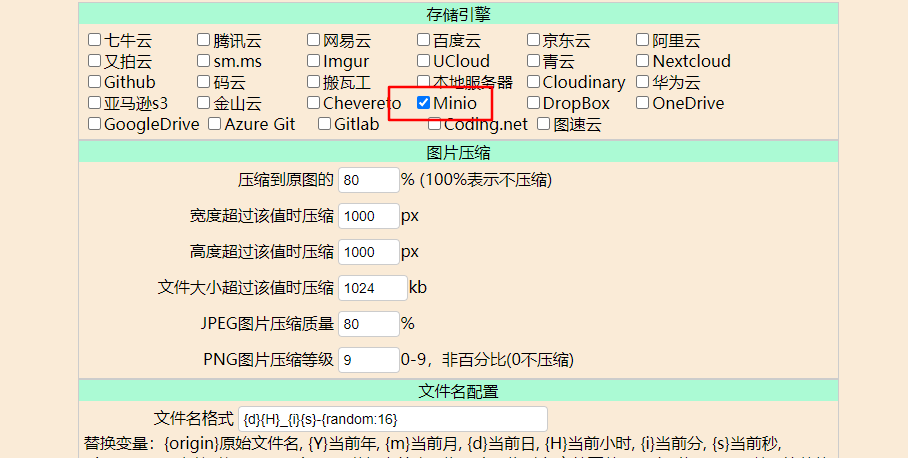
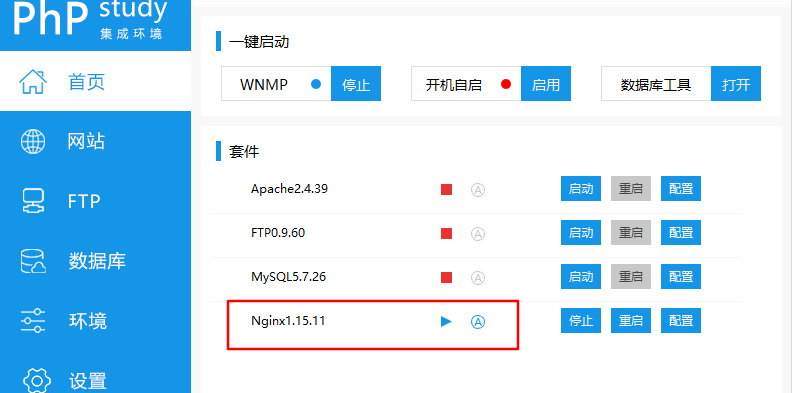
MinIO配置:

windows右键菜单上传配置
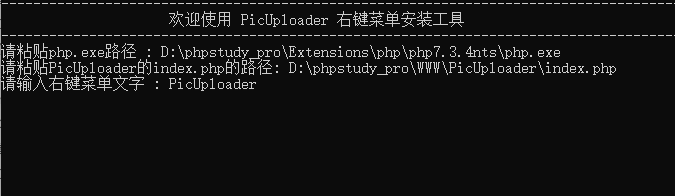
windows快捷键上传
使用winhostkey:
https://directedge.us/content/winhotkey
- When I press these keys: 勾选
Alt和Ctrl - Along with the key:
U,这一步跟前一步加起来表示把快捷键设置为Ctrl+Alt+U - 点击右下角的
Advanced... - Launch which application:
D:\phpstudy_pro\Extensions\php\php7.3.4nts\php.exe - Provide application parameters here: 固定填
index.php --type=alfred - Start the application at this folder:
D:\phpstudy_pro\WWW\PicUploader - Display the window:
Minimized

Typora协同工作
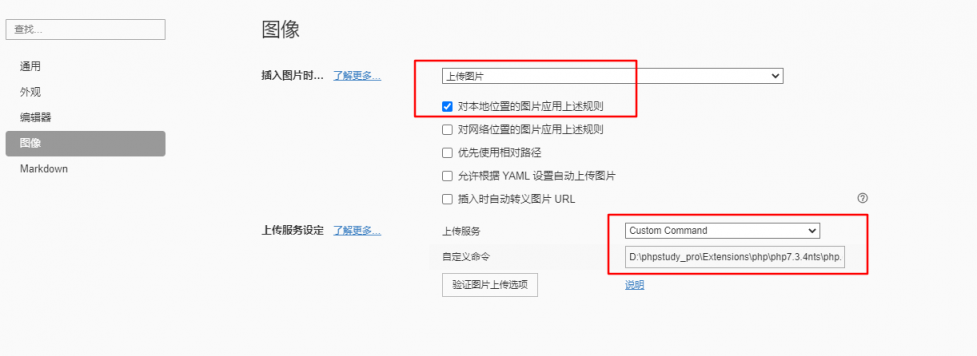
自定义命令如下:
1 | D:\phpstudy_pro\Extensions\php\php7.3.4nts\php.exe D:\phpstudy_pro\WWW\PicUploader\index.php --type=typora |